
GoogleChromeと新しいEdgeの両方 彼らはピクチャーモードでピクチャーインピクチャーを入力しました。 ブラウザを使って他のタスクをしながらビデオを見ることができるように、ユーザーが確かに興味を持つことができる機能。 すでに見てきたように、これにも限界がある機能ですが。 そのようなビデオを沈黙させることは不可能だからです。
幸いなことに、この点に関してはすでに変更が加えられています。 そのため、Google Chromeまたは新しいEdgeでピクチャーインピクチャーモードで動画を視聴するユーザーは、 彼らは今それを沈黙させることができるでしょう。 これは、XNUMXつのブラウザの実験設定で見られる機能ですが。
操作方法はXNUMXつのブラウザで同じです。 したがって、GoogleChromeを使用するかこの新しいChromiumベースのEdgeブラウザを使用するかは問題ではありません。 いずれにせよ、私たちが最初にやらなければならないことは、アドレスバーのフラグについて書くことです。 これは、実験設定のこのメニューにアクセスする方法です。
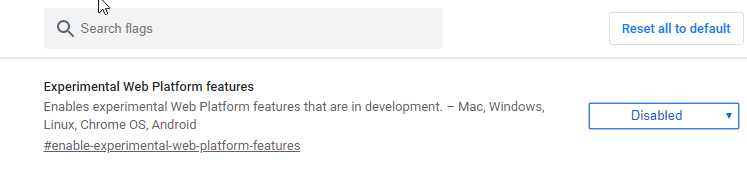
したがって、このメニューを画面で開くと、検索エンジンがあることがわかります。 この検索エンジンでは、この関数の名前を入力する必要があります。 実験的なWebプラットフォームの機能とは。 したがって、それを入力し、画面に表示されたら入力します。
GoogleChromeでしなければならない唯一のこと この機能を有効にすることです。 したがって、この画像を画像モードで使用すると、ビデオを無音にすることができます。 非常に快適です。特に、この可能性を実現したい特定の瞬間である場合はなおさらです。 手順はEdgeでも同じです。
このオプションを有効にすると、変更を保存するために与えられ、 ブラウザを再起動するように求められます。 そのため、Google Chromeを再起動して、これらの変更が既にブラウザで行われるようにします。 このようにして、私たちはすでにビデオを沈黙させるこの可能性を持っています。